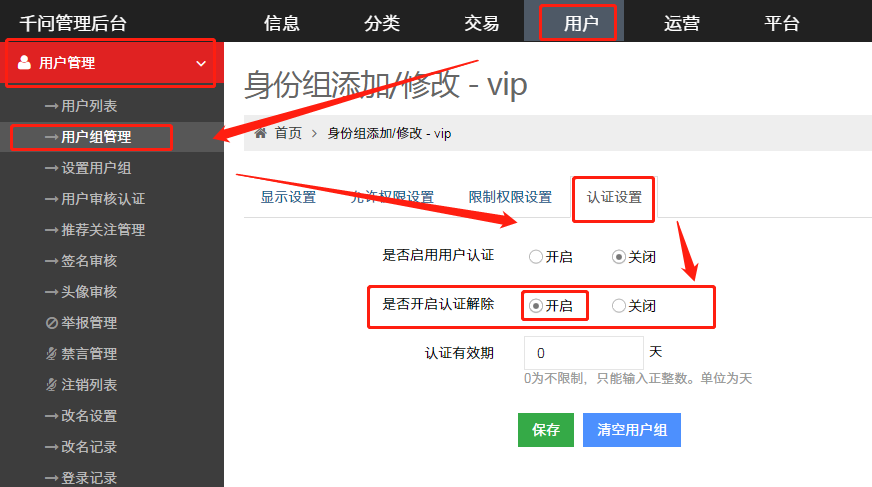如何给用户设置头像框(以国庆节渐变国旗为例)
用户头像框是根据用户组来判定的,如果我们需要给用户设置头像框
首先需要新建一个用户组,设置好用户组头像外框后,再将用户添加进用户组即可
一、用户组设置指南
设置入口:APP管理后台 — 用户 — 用户管理 — 用户组管理
点击“添加用户组”— 选择“自定义用户组”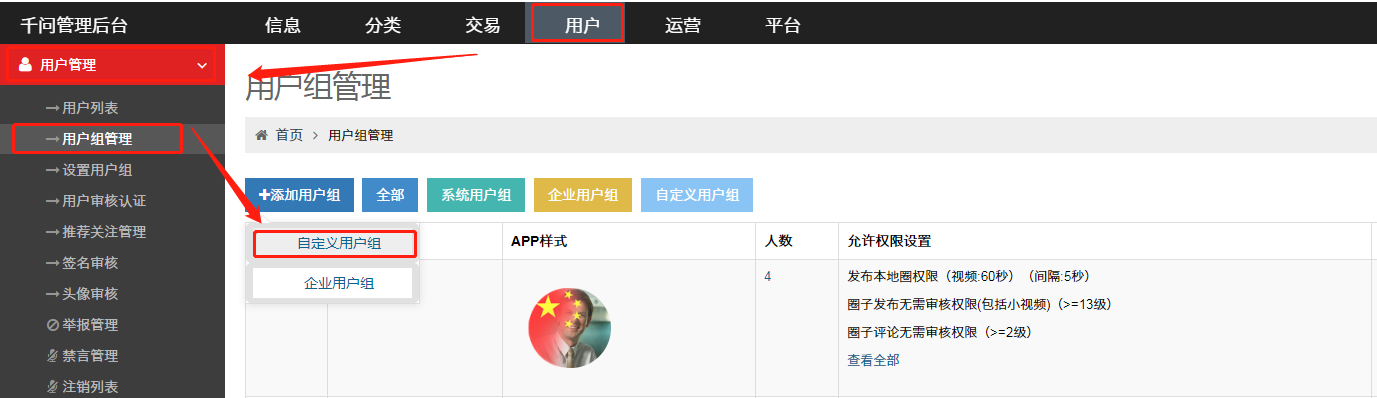
点击“显示设置”— 显示模式选择“图标模式”— 点击“上传文件”上传对应头像框
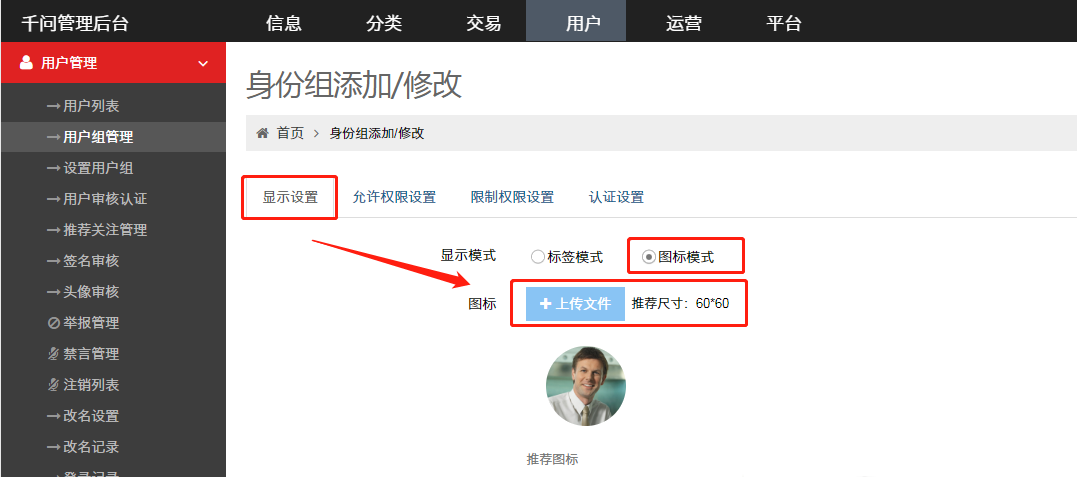
注:
1. 须对用户组其他权限进行检查设置,具体权限可根据自身情况进行设置,避免用户进入新的用户组后,出现部分功能因权限不足无法使用
2. 若有现成用户组,也可在现有用户组上进行头像调整
二、如何给用户添加用户组
设置入口:APP管理后台 — 用户 — 用户管理 — 设置用户组

点击“选择用户组”下拉框,选择对应的用户组 — 在用户名框内填写对应用户名 — 点击“添加”
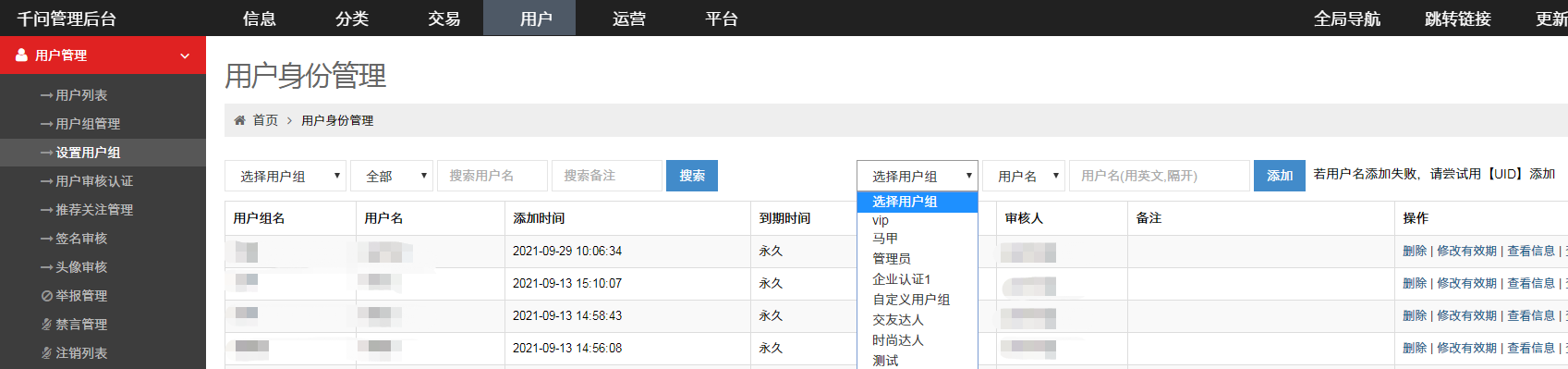
注:更多用户组相关设置可参考以下教程:
1. 用户组标签功能:http://www.qianfanyun.com/help/1242
2. 如何添加删除用户组,修改认证有效期:http://www.qianfanyun.com/help/896
附:
1. 渐变国旗头像框素材
2.一键生成微信渐变头像教程(巫溪网分享)
3. 一些可能遇到的问题
问:能不能只显示用户最新申请的用户组头像框,其他不显示
答:暂不支持,头像框功能就要支持多个用户组同时显示,例,vip用户组有vip角标,又能拥有节假日的特殊头像框。
问:头像框重叠怎么办
答:设计头像框的时候,应该仅占据用户单个方位,尽量不要设计环绕型的头像框,这样多个用户组的头像框就能同时显示
问:如果取消用户组,每次都是用户反馈之后,再在后台进行操作,太麻烦了
答:用户组设置可以启用允许用户自行解除用户组